Selasa, 29 Juli 2014
Mengatasi Error Di Sun Patch PES 2013
egagalann Konami Meracik PES 2014 Membuat Para Player Ga Bisa Move On Dari PES 2013 . Lantas Bagaimana Dengan PESEdit 2013 ? PESEdit 2013 Memang Sudah Meluncurkan Versi Finalnya Di 6.0 . Namun Ada Orang Indonesia Yg Mau Ngelanjutin Patch PES 2013 . Yaitu Sun Patch . Sampe Saat Ini Sunpatch Sudah Masuk Di Versi 3.0 Edisi WorldCup Namun Masih Ada Beberapa Pengguna SUN Patch Yang Belum Bisa Menginstal Sunpatch Dengan Benar . Berikut Beberapa Cara Mengatasi Error Di SunPatch 2013 Versi Saya :
1.Error Di Tim Yang Ada Hazard
Ini Masalah Pertama Yg Udh Jarang Dialami Bebera Player . Setiap Menggunakan Tim Chelsea / Belgia / Pun Tim Yang Berbau Hazard Pasti Langsung Stopped Working . Solusi : Hapus File Hazard Di Kitserver13>PESEdIt>Img>Dt0c . Disitu Ada 2 File Hazard
2.Selector ErrorYang Kedua Disini Selectornya Error .. Tidak Bisa Switch Ke ISL & Dll . Solusi :1. Pastikan Menginstal Sun Patch 1.0 - 3.0 Di C , Kenapa ? SUN Patch Tdk Support Instal Di D
2. Coba Jalankan Selector Melalui Run As Administrator Dengan Cara Klik Kanan & Run As
3. Pastikan Bagi Pengguna 64bit Menginstal Di C>ProgramFiles>Konami . Jangan Langsung Di C>ProgramFiles . Karna Saya Jg Pernah :|
4. Pastikan Sudah Menginstal Net Framework 4.0 Keatas
3.Dynamic Error Tentang File RLD.DllMungkin Ini File Yang Sering Hilang TerMakan Antivirus . Ini Solusinya :
1.Matikan Anti virusmu Dahulu & Copy File rld.dll ke File Dectory PESmu
4. Ada Dummy PlayerBeberapa Player Mengalami Para Pemain Tim Dummy [ Berwarna Abu Abu ] Solusi :
1. Pastikan Instal Sunpatch Secara Urut Dari Versi Pertama 1.00
2. Sebelum Instal Sunpatch Pastikan Sudah Menginstal PESEdit Versi 6.0
5. ISL Cuma Ada Persiba SajaDi ISL Cuma Ada Persiba ? Ini Solusinya : Sebelum Switch Ke ISL Di Selector SP . Pastikan Kamu Sudah Switch Ke Skybet Championship Di PESEdit Selector , Caranya ? Klik Kanan PESEdit Selector > Run As > Yes > Klik 2nd Division > Klik Next Sampe Ada Skybet & Klik Gambar 2x Sampe Ada Pesan Berhasil . Jika Gagal Instal Terlebih Dahulu NetFramework Diatas 4.0
Kamis, 20 Februari 2014
cara unlocked candy crush saga level 36

para penggemar game pasti tidak asing dengan game yang satu ini yaitu candy crush saga. game ringan yang bikin ketagihan para pemainnya dengan level-level tingkatan yang harus dilalui.
namun para oemain pasti pernah menemui masalah seperti ini pada saat bermain di android

pada level 36 game tidak bisa play alias unlocked. berikut ada trik untuk masalah kaya gini ni.
- masuk ke game
- lalu masuk ke menu setting
- pada menu facebook coba anda logout
- simsalabim play level 36
Semoga berhasil.. :)
Selasa, 18 Februari 2014
Install Dua BBM Dalam Satu Android

BlackBerry Messenger atau disingkat menjadi "BBM". Setelah BBM hadir di android beberapa waktu lalu, BBM kini menjadi lebih populer dan familiar. Karena kepopuleran itulah muncul aplikasi yang bernama BBM3, Apa itu BBM3? BBM3 adalah BBM yang dimodifikasi dan diedit ulang sehingga kita bisa menginstall Dua BBM Sekaligus. Dalam segi fitur dan tampilan, BBM3 tidak ada bedanya dengan BB,M Official
Sama seperti BBM Official, BBM3 hanya dapat digunakan oleh pengguna Android Ice Cream Sandwich keatas atau Android 4.0+. Berikut link downloadnya:
Download BBM3:
- Download via [Mediafire] atau via [Zippyshare]
- Jika ada Adf.ly: Tunggu 5 detik lalu klik LEWATI/SKIP AD disudut kanan atas.
Cara Install:
- Pastikan anda menginstall BBM Official terlebih dahulu, Silahkan download di postingan Download BBM Official For Android
- Download filenya dari link download diatas (Mediafire/Zippyshare)
- Install filenya.
- Buka BBM3nya lalu klik "Creat Blackberry ID atau Login Jika sudah punya BB ID" (Satu Blackbbery ID hanya untuk 1 BBM)
- Selesai, Kini BBM di android anda ada 2.
Screenshot:
Berikut adalah Screenshot BBM 3 di Android saya.
 |
Sumber here
Kamis, 13 Februari 2014
Trik unlock modem ZTE MF90 (Bolt super 4g)
1. Install DC unlocker versi 1.00.1057 bisa didownload di www.dc-unlocker.com
2. Siapkan driver modem ZTE MF90 (sudah diunzip/ekstrak), tanpa perlu diinstall.
3. Hidupkan modem (sudah diisi sim card non Bolt) dengan cara tekan power sekitar 5detik (sampai lampu batre menyala) dan tunggu sampai indikator sinyal menyala. Kemudian sambungkan dengan USB ke laptop.
4.Buka DC unlocker dengan cara klik kanan dan run as adminstrator.

5. Pilih ZTE modem dan bawahnya biarkan auto detect, kemudian klik Magnifying glass (kaca pembesar/lup).

6. Seperti gambar di atas, "modem not found", hal ini terjadi karena driver MF90 belum terinstall. Maka kita harus buka device manager.
7. Update driver dan pilih browse, kemudian arahkan ke lokasi kita menyimpan driver MF90 yg sudah diekstrak. Lakukan langkah ini untuk semua ZTE yang ada pada other device di device manager tadi.



11. Setelah diklik unlocking,akan muncul "error code 12", berarti modem sudah berhasil di unlock.

13. Sampai disini, modem sudah selesai diunlock. Lepaskan modem dari laptop, kemudian matikan dengan cara tekan tombol power sekitar 5detik sampai indikator sinyal mati dan tunggu sampai indikator batre mati.
14.Nyalakan lagi, jika indikator sinyal masih merah. Coba reset dengan cara tekan tombol reset.

===
1. Reset tanpa batre, reset pada waktu dihidupin
2. Pasang lagi DC unlocker.
3. Jika masih merah, cobalah bawa modem ke tempat agak jauh agar modem bisa mendapat sinyal dari BTS lain, dengan harapan mendapat sinyal yang lebih kuat.
===
1. Reset saat modem ON
2. Reset saat modem OFF
3. Reset saat modem tanpa batre
===
Caranya, reset modem saat posisi ON. Tahan sampai mati dan nyala lagi. Udah nyala, colok PC, langsung bisa masuk webnya.
Kalo yang sinyalnya masih merah, on-off in aja terus modemnya. Pencet power off nya jangan kelamaan. Sampe lampu sinyal ilang aja trus diemin sampe lampu indikator batre mati.
Tadi sih cuma 3 kali restart modem + 2x reset modem (yang pertama abis unlock, yang kedua abis restart modem yang kedua kalinya) sinyal udah ijo.
Terus buat reset webGUI cuma perlu sekali langsung bisa.
====
Jika indikator sinyal masih merah, coba diamkan saja dulu. Banyak yang mengalami hal itu dan nanti bisa normal sendiri
Senin, 27 Januari 2014
Pro evolution soccer 2009 High Compressed

Download Pro Evolution Soccer 2009 Full Version RIP only 1.5 Gb.
Sedang surfing untuk mencari game PES 2009 yang full version nemunya
yang gede", dan ane ga sengaja nemuin game ini yang cuma 1.5 Gb tapi
full version dari blog tetangga. Berikut ulasan sedikit mengenai Pro
Evolution Soccer 2009 (PES 2009).
Sobat sobat sekalian, Game Pro Evolution
Soccer memang sudah sampai pada versi 2012 (PES 2012), tetapi bagi sobat
yang kompienya tidak memenuhi untuk memainkan game pes terbaru ini, apa
salahnya bila mencoba Pro Evolution Soccer 2009 ini atau yang sering
disebut PES 2009. Game ini tidak menuntuk spek kompie yg high sob, namun
menurut saya, pada game ini, tampilan para pemain diatas lapangan sudah
dikatakan bagus walapun tidak sebagus versi pes selanjutnya yaitu PES
2010, 2011, 2012.
Berikut Screenshot PES 2009 :

Tutorial cara install Game PES 2009 RIP Full Version Only 1.5 Gb :
1. Saat mendownload file pertama, ganti namanya sebagai berikut :
Pro.Evolution.Soccer.2009.Full-Rip.Skullptura.rar.001
2. Kemudian download file kedua, dan ganti namanya menjadi :
Pro.Evolution.Soccer.2009.Full-Rip.Skullptura.rar.002
3. Gabungkan kedua file tersebut dengan HJSplit
4. Setelah digabungkan dengan HJSplit, kemudian ekstrak file tersebut.
5. Jalankan file "setup.bat"
6. Ikuti perintah yang ada.
7. Tunggu sekitar 1.5 jam, sampai dengan proses instalasi selesai.
8. Jalankan gamenya.
Berikut link download PES 2009
Senin, 06 Januari 2014
i-FunBox, aplikasi PC untuk memanage isi perangkat iOS
Untuk para pengguna perangkat iOS yang sering melakukan proses
sinkronisasi dengan PC tentu paham, iTunes hanya menampilkan sebagian
isi dari perangkat iOS kita. Apa-apa yang bisa kita lakukan dengan
proses ini akan terbatas, dan mungkin bagi para pengguna iOS yang suka
oprek isi perut perangkat mereka pastinya tidak puas hanya dengan fitur
yang terbatas ini.

Ada satu solusi yang menyenangkan untuk mengatasi masalah ini. Solusi ini bernama i-FunBox, sebuah aplikasi yang harus ada di komputer para pengguna perangkat mobile iOS. Software i-FunBox ini memiliki dua versi, versi Windows dan versi Mac. Jadi, sepertinya mayoritas dari kita bisa mendownload dan menginstallnya dengan mudah.
Cara menggunakan aplikasi ini cukup sederhana. Kita hanya tinggal mendownloadnya dari sumber, menginstall softwarenya di PC/laptop, dan kemudian menjalankannya. Hubungkan perangkat Anda, dan yak, Anda sudah bisa melakukan banyak hal dengan perangkat iOS kesayangan. Apakah memindah-mindah file seperti USB flashdisk, atau melakukan hal lain juga.
Fitur
Selain memindah file dengan nyaman (bahkan setara atau melebihi file explorer pada Windows), dengan cara ini kita bisa melakukan beberapa hal lainnya, antara lain:
terinstall dengan format file .ipa
i-FunBox untuk Windows (exe file, 21.91MB)

i-FunBox untuk Mac (dmg file, 1.68MB)

Sumber : x-phones
Cara Restore Jailbrake Device Melalui Tool iLex Rat

Sebelum memulai tips iPhone atau
iPad untuk me-restore Jailbroken Device ini, kita perlu mengetahui tool
yang akan kita gunakan untuk proses Jailbreak ini. Kali ini kita akan
menggunakan software iLex Rat. iLex Rat merupakan sebuah tool yang
dapat kita pakai sebagai pilihan terbaik untuk me-restore iOS device
kembali ke konfigurasi awal, tanpa melalui cara bermacam tweaks yang
saat ini terinstall di jailbroken device iPhone atau iPad. Untuk sekedar
menambah wawasan bagi yang belum mengetahui, bahwa Rat singkatan dari
Remove All Tweaks meksipun faktanya tool ini dapat berfungsi lebih dari
sekedar menghilangkan tweaks.
Bagi yang pernah menggunakan aplikasi
SemiRestore yang hampir sama kemampuannya dengan Tool iLex Rat ini. Dan
para Jailbraker menyarankan untuk menggunakan iLex Rat versi terbaru
dalam tips iPhone untuk proses Jailbreak ini karena
versi sebelumnya masih memiliki sejumlah error dan kelemahan. Tool iLex
Rat juga bisa dijadikan pilihan terbaik bagi Anda yang tidak mau ribet
menggunakan SSH di jailbroken device disebabkan tool iLex Rat mampu
menjalankan SSH command seperti halnya pada SemiRestore. Dan yang
menjadi nilai positif bagi tool iLex Rat ini adalah bahwa Tool iLex Rat
ini sangat mudah digunakan yang potensi keberhasilannya jauh lebih
tinggi saat Anda pakai untuk menghilangkan semua hal berbau tweaks dari
Device iPhone atau iPad Anda.
Cara Instalasi iLex Rat
Untuk menjalankan tips trik iPhone atau
iPad dengan menggunakan iLex Rat untuk me-restore, diperlukan proses
instalasi tool iLex Rat terlebih dahulu. Tips trik iPhone atau iPad
dalam kasus instalasi tool iLex Rat ini sangat mudah sekali. Anda hanya
perlu melakukan penambahan sebuah repo di Cydia sources dan meng-install
iLex Rat package. Kemudian Anda juga perlu melakukan proses instalasi
MobileTerminal hingga Anda tidak lagi memerlukan sebuah komputer atau
laptop ketika pada saat menjalankan proses restore.
Dan tips trik iPhone atau iPad untuk menambahkan repo di Cydia, langkah pertamanya yakni dengan membuka Cydia lalu klik atau tap pilihan Manage Tab kemudian tap pilihan Sources. Langkah selanjutnya adalah dengan memilih menu Edit lalu pilih Add kemudian ketik URL ini (http://cydia.myrepospace.com/iLEXiNFO/) di kotak yang muncul. Dengan begitu berarti source telah ditambahkan di aplikasi Cydia perangkat Apple Anda. Kemudian setelah source berhasil ditambahkan, package yang Anda butuhkan akan terlihat atau muncul. Dan Anda dapat melihat file iLEXiNFO di bawah daftar source. Kemudian Anda tap source tersebut lalu install iLex Rat package. Bila tips trik iPhone atau iPad untuk tahap ini tidak ada masalah, maka proses instalasi tool iLex Rat telah dinyatakan sukses dan berhasil.
Dan tips trik iPhone atau iPad untuk menambahkan repo di Cydia, langkah pertamanya yakni dengan membuka Cydia lalu klik atau tap pilihan Manage Tab kemudian tap pilihan Sources. Langkah selanjutnya adalah dengan memilih menu Edit lalu pilih Add kemudian ketik URL ini (http://cydia.myrepospace.com/iLEXiNFO/) di kotak yang muncul. Dengan begitu berarti source telah ditambahkan di aplikasi Cydia perangkat Apple Anda. Kemudian setelah source berhasil ditambahkan, package yang Anda butuhkan akan terlihat atau muncul. Dan Anda dapat melihat file iLEXiNFO di bawah daftar source. Kemudian Anda tap source tersebut lalu install iLex Rat package. Bila tips trik iPhone atau iPad untuk tahap ini tidak ada masalah, maka proses instalasi tool iLex Rat telah dinyatakan sukses dan berhasil.
Dan perlu kita tahu, meskipun iLex Rat
fokus pada device berbasis Cydia tetapi tool ini masih dapat
mengembalikan keseluruhan device ke stock awal. Jadi disarankan
sebaiknya Anda lakukan backup device terlebih dahulu sebelum melakukan
restore.
Cara Restore Jailbroken Device Dengan Menggunakan iLex Rat
Setelah tips trik iPhone atau iPad untuk kasus instalasi tool iLex Rat sukses dan berhasil, langkah selanjutnya adalah menjalankannya untuk keperluan restore device.
Setelah tips trik iPhone atau iPad untuk kasus instalasi tool iLex Rat sukses dan berhasil, langkah selanjutnya adalah menjalankannya untuk keperluan restore device.
Tips trik iPhone atau iPad tahap pertama dalam restore device adalah dengan membuka MobileTerminal lalu ketikkan ‘rat’
(tanpa tanda petik) di command line lalu enter. Setelah itu iLex Rat
interface akan mengalami proses loading dan kemudian Anda akan melihat
sebuah deretan opsi atau pilihan. Di sini, Anda hanya perlu fokus pada
opsi atau pilihan untuk full restore, yakni option 12 yang serupa dengan
fungsi SemiRestore. Setelah memilih opsi #12, kemudian pilih YES, dan
proses restorepun akan berjalan dan tunggu sampai proses tersebut
selesai.
Kemudian setelah selesai, Anda diminta
untuk melakukan reboot device dengan cara seperti biasa. Setelah proses
device reboot selesai, Anda akan melihat tampilan traditional iOS setup
Wizard untuk konfigurasi ulang iOS iPhone atau iPad Anda. Selesailah
tips trik iPhone atau iPad untuk me-restore device perangkat Apple Anda.
Yang perlu diketahui setelah restore ini, bahwa Cydia dan source untuk
iLex Rat adalah yang tersisa di device perangkat Apple Anda hingga Anda
bisa dengan mudah menginstalnya lagi di lain waktu. Semoga tips trik
iPhone atau iPad ini bermanfaat !
Command Pada Command Prompt yang Perlu Anda Ketahui
cmd.exe atau juga disebut command prompt memiliki banyak sekali
fungsi. Ada beberapa pengaturan yang cukup lama untuk dicari dan dengan command prompt
mudah untuk mengaturnya. Tetapi, command prompt kurang bersahabat untuk
orang awam. Kira-kira ada 230 daftar perintah untuk cmd. Dan itu pasti
sulit untuk dihafalkan. Tetapi, pasti ada beberapa perintah yang sering
Anda berikan kepada cmd, apalagi Anda termasuk seorang yang senang akan
teknologi. Perintah-perintah pada command prompt akan sangat membantu.
Bila Anda pengguna Windows 8, beberapa pengaturan yang biasanya bisa di atur dari menu biasa harus diatur dari command prompt.
Misalnya, WLAN hostednetwork atau kalau di Windows 7 disebut dengan
koneksi Adhoc. Dan masih perintah lain yang memang tidak bisa kita akses
dari menu biasa. Kali ini Paseban akan berikan beberpa perintah command
prompt yang sering digunakan dan memang cukup penting yang ada di
Windows 8.
Arp merupakan singkatan dari address resolution protocol. Dia
berfungsi memetakan ipaddress menjadi MAC address. Dari sini Anda juga
memasukkan MAC address baru selain itu bisa juga untuk meperlihatkan
atau mengganti masukan di cache arp.
Perintah assoc digunakan untuk menampilkan dan merubah jenis file
yang berhubungan dengan file tertentu. Namun dibeberapa Windows 8
tertentu, Anda tidak dibeberikan keleluasaan untuk mengubah jenis file
tersebut, assoc hanya menampilkan jenis file yang bisa dibuka pada
computer Anda
Perintah attrib digunakan untuk mengubah attribut dari dari satu file atau direktori
Auditpol
Perintah ini berguna untuk memperlihatkan atau mengganti audit audit
policy. Di sini Anda bisa mem-backup, menghapus, restore audit policy.
Bcdboot berguna untuk mengcopy file ke sistem partisi dan juga untuk
membuat penyimpanan sistem BCD yang baru. Selai itu, bcdboot juga bisa
digunakan untuk membuat virtual hard disk dan juga membenahi sistem
partisi yang ada di hard disk Anda
Bcd edit bisa digunakan untuk menambah, menghapus, edit dan
modifikasi data di Boot Configurasi Data. Antara bcdboot dan bcdedit
saling berhubungan, jadi bila ingin mengoperasikan bcd sebaiknya
menguasi command-line yang satu ini.
Bdehdcfg berguna untuk mempersiapkan hard disk untuk BitLocker Drive
Encryption. Anda bisa menemukannya di folder
%systemdrive%\Windows\System32. Selain untuk mempersiapkan, perintah ini
juga bisa me-repair bde.
Perintah ini berguna untuk membuat, mengatur dan memonitor download
dan upload. Perintah ini memang tersedia di Windows 8 tetapi, ini akan
dihapuskan. Sebagai gantinya, Microsoft menggunakan BITS PowerShell
cmdlet.
Perintah ini digunakan untuk membangun, modifikasi atau melihat
konten file boot.ini, file tersembunyi yang digunakan untuk
mengidentifikasi folder apa saja, di partisi mana dan ditempatkan
dimana.
Perintah bootcfg mulai digantikan ke bcdedit dari Windows Vista.
Memang masih tersedia di Windows 8 tetapi tidak menyediakan informasi
yang detail karena W8 tidak menggunakan boot.ini.
Perintah ini digunakan untuk mengkonfigurasi kode master boot yang kompatibel dengan Windows 8 (BOOTMGR).
Cacls
Cacls berguna untuk memperlihatkan atau mengganti daftar control
akses file. Walau perintah ini tersedia di Windows 8 tetapi, W8
merekomendasikan menggunakan icacls.
Perintah yang berguna untuk menunjukkan atau merubah status enkripsi
file dan folder pada partisi NTFS. Ini juga akan menunjukkan folder mana
yang tidak akan bisa di enripsi.
Membersihkan semua perintah yang ada di command propmt
Cmdkey
Berguna untuk menunjukkan, membuat dan menghapus user name dan
password yang tersimpan. Jadi kalau Anda ingin dengan cepat menghapus
user name atau password dari laptop Anda bisa menggunakan perintah ini.
Bisa juga untuk memastikan masih ada atau tidak akun yang tertinggal.
Perintah yang digunakan untuk menjalankan script melalui Microsoft
Script Host. Perintah ini paling sering digunakan untuk mengatur print
dari command line dengan scrip seperti prncnfg.vbs, prndrvr.vbs,
prnmngr.vbs dan sebagainya.
Perintah yang digunakan untuk menunjukkan semua driver yang terintal di computer Anda.
Masih banyak sebenarnya command line yang bisa kita terapkan di Windows 8. Anda bisa melihatnya di situs resmi Windows 8. Di sana disediakan perintah untuk cmd dari A-Z. [RIC]
Ebook IOS 7

iOS 7 baru saja dirilis oleh Apple dan kini menjadi sistem operasi
paling gress bagi iPhone, iPad, dan iPod touch. Ada berbagai perbaikan,
perubahan, dan fitur baru di iOS 7, dan ebook panduan lengkap iOS 7 ini
bakal membuat kamu memahami iOS 7 dengan lebih cepat.
Mengenal iOS 7
Update dan Perubahan di iOS 7
Bagi kamu pengguna iPhone, iPad, atau iPod Touch, sebaiknya kamu
tidak melewatkan kesempatan ini. Ebook Panduan Lengkap iOS 7 bisa kamu
dapatkan secara gratis dan legal dengan cara berikut ini:
Kunjungi halaman giveaway inihttp://pusatgratis.tradepub.com/free/w_make126/prgm.cgi
Masukkan data-data yang diperlukan

Klik Download

Jika muncul halaman konfirmasi seperti ini, maka tandanya ebook tersebut sudah dikirimkan melalui email

Cek inbox email kamu dan klik Get it Now

Ebook panduan lengkap iOS 7 tersebut akan terdownload dan bisa langsung kamu pelajari.
Setelah mempelajari ebook panduan lengkap iOS 7 ini, WinPoin jamin kamu bakal memahami iOS 7 dengan jauh lebih baik. Semoga bermanfaat
Jailbreak iPad dan iPhone
apa itu jailbreak, jailbreak adalah proses yang dilakukan untuk
menghilangkan batasan Apple terhadap device iOS yang kita miliki. Hal
ini membuat kita bisa “lolos” dari batasan-batasan yang telah ditentukan
Apple.

1. Meloloskan kita dari batasan fitur yang telah ditentukan Apple dan App Store.
2. Bisa menginstall berbagai aplikasi iOS dengan bebas, bahkan aplikasi yang tidak bisa kita install dengan iOS standard.
3. Bisa memodifikasi aplikasi sesuai dengan keinginan pengguna.
4. Membuat device bisa digunakan dengan semua networks. Ini hampir sama dengan melakukan Unlock agar terlepas dari lock carrier network.
5. Beberapa aplikasi di block oleh Apple, misalnya saja aplikasi tertentu tidak bisa diinstall oleh pengguna di luar US. Dengan jailbreak, kita bisa menginstall aplikasi dengan bebas tanpa harus terhalang block atau mengikuti censorship tersebut.
Oke, sekarang anda sudah tahu arti dari jailbreak. Kini langsung saja
saya jelaskan cara jailbreak iPad dan iPhone menggunakan aplikasi
Absinthe! Akan saya jelaskan caranya satu per satu, mulai dari cara
jailbreak iPhone menggunakan Windows, cara jailbreak iPad menggunakan
Windows, hingga cara Jailbreak iPad dan iPhone menggunakan Mac OS.
Pastikan anda membackup dulu iOS device nya sebelum melakukan jailbreak.
A. Cara jailbreak iPhone menggunakan Absinthe di komputer Windows.
1. Download Absinthe terbaru (Absinthe 2.0)
2. Ekstrak file Absinthe yang baru saja anda download
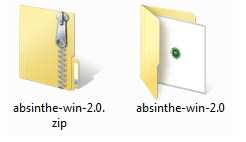
3. Double klik absinthe-win-win-2.0.exe

4. Sebuah folder absinthe-win-2.0 akan tercipta

5. Buka folder tersebut dan klik absinthe.exe
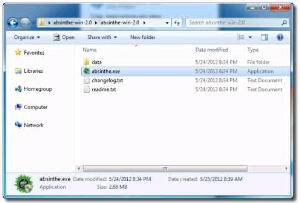
6. Sesuai instruksi yang muncul, hubungkan iPhone anda dengan komputer via USB. Pastikan anda menghilangkan passcode atau setting VPN jika ada.
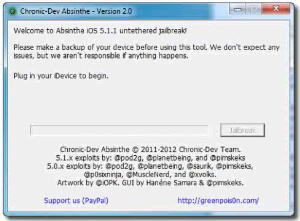
7. Klik tombol Jailbreak
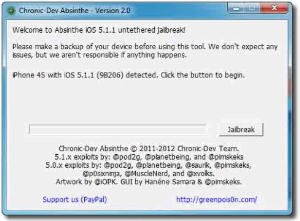
8. Proses jailbreak akan dimulai. Proses ini meliputi beberapa step antara lain beginning jailbreak, sending initial jailbreak data, sending final jailbreak data, waiting for reboot, dan waiting for process to complete.

9. Proses jailbreak telah selesai.
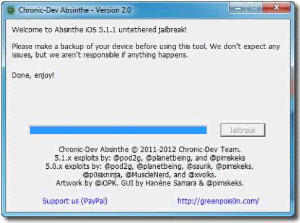
10. Beberapa saat kemudian, iPhone anda akan tampil dengan Cydia!
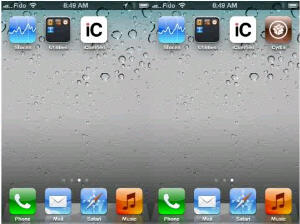
B. Cara Jailbreak iPad menggunakan Absinthe di komputer Windows
Untuk melakukan jailbreak pada iPad, caranya sama persis dengan melakukan jailbreak pada iPhone. Jadi langsung saja ikuti panduan jailbreak iPhone diatas ya
C. Cara Jailbreak iPhone menggunakan Absinthe di Mac OS
1. Download Absinthe terbaru
2. Double klik file dmg yang sudah terdownload kemudian drag Absinthe ke dekstop anda

3. Double klik untuk membuka Absinthe dari desktop anda

4. Sesuai notifikasi yang ada, hubungkan iPhone dengan Mac anda
melalui USB. Pastikan anda menghilangkan passcode atau setting VPN jika
ada

5. Klik jailbreak untuk memulai proses jailbreak
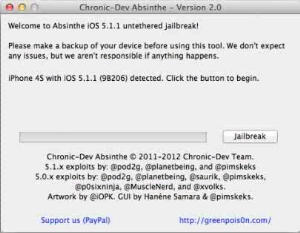
6. Proses jailbreak akan dimulai. Ada beberapa rangkaian proses yang
akan terjadi, meliputi : beginning jailbreak, sending initial jailbreak
data, sending final jailbreak data, waiting for reboot, dan waiting for
process to complete
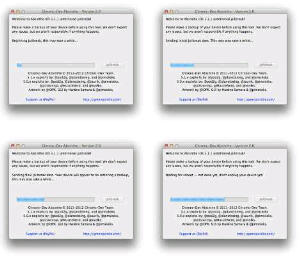
7. Proses jailbreak telah selesai

8. Beberapa saat kemudian, iPhone anda akan tampil dengan Cydia!

D. Cara Jailbreak iPad menggunakan Absinthe di Mac OS
Cara jailbreak iPad di Mac OS sama persis dengan cara jailbreak
iPhone di Mac OS. Jadi anda cukup mengikuti cara yang sudah saya
jabarkan diatas 
Sekarang anda sudah bisa menjailbreak iPhone atau iPad anda sendiri. Mudah, cepat dan yang pasti.. gratis!
Langganan:
Postingan (Atom)



